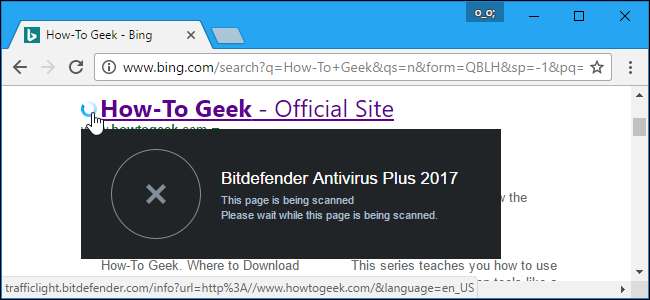
Bitdefender, giống như các công cụ chống vi-rút khác, không chỉ là một phần mềm chống vi-rút bảo vệ máy tính của bạn một cách lặng lẽ. Cài đặt Bitdefender và bạn sẽ nhận được một trình quản lý mật khẩu, trình duyệt web riêng biệt và nhiều loại thông báo và quảng cáo khác mà bạn có thể không muốn xem.
LIÊN QUAN: Phần mềm chống vi-rút tốt nhất cho Windows 10 là gì? (Bộ bảo vệ Windows có đủ tốt không?)
Các bước sau được thực hiện với Bitdefender Antivirus Plus 2017 và phải tương tự với các phiên bản trả phí khác của Bitdefender. Phần mềm chống vi-rút miễn phí của Bitdefender rất ít so với các công cụ chống vi-rút miễn phí khác và không hiển thị bất kỳ thông báo nào, mặc dù bạn có thể thấy các quảng cáo đặc biệt cho phần mềm chống vi-rút trả phí của Bitdefender. Nhưng bạn không thể tắt chúng, vì vậy, chúng tôi sẽ tập trung vào phiên bản Bitdefender trả phí cho hướng dẫn này. Để tìm hiểu thêm về các chương trình chống vi-rút mà chúng tôi đề xuất, hãy xem hướng dẫn này .
Thoát khỏi các tiện ích mở rộng trình duyệt của Bitdefender
Bitdefender cài đặt tiện ích mở rộng trình duyệt “Bitdefender Wallet” trong Google Chrome, Mozilla Firefox và Internet Explorer. Bitdefender Wallet là một trình quản lý mật khẩu được tích hợp trong phần mềm diệt vi-rút Bitdefender, nhưng chúng tôi khuyên bạn nên quản lý mật khẩu khác . Trong thực tế, chúng tôi không khuyên bạn nên sử dụng bất kỳ tiện ích mở rộng trình duyệt nào đi kèm với phần mềm chống vi-rút . Bạn nên gỡ cài đặt Ví Bitdefender.
Trong Google Chrome, nhấp vào menu và chọn Công cụ khác> Tiện ích mở rộng. Nhấp vào thùng rác ở bên phải của tiện ích mở rộng Ví Bitdefender để xóa nó.
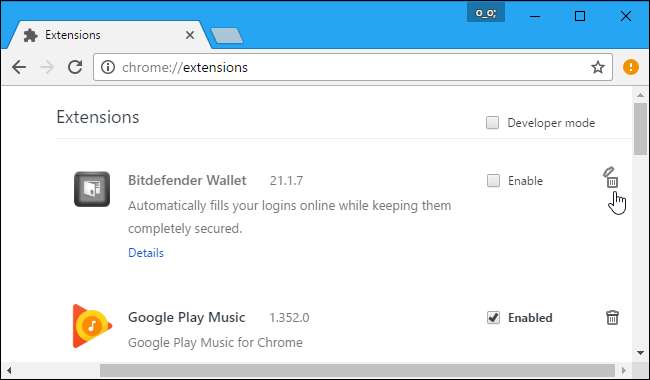
Trong Mozilla Firefox, nhấp vào nút menu và chọn “Tiện ích bổ sung”. Nhấp vào nút “Tắt” ở bên phải của tiện ích bổ sung Ví Bitdefender.
Trong Internet Explorer, nhấp vào nút menu và chọn “Tiện ích bổ sung”. Chọn từng mục nhập “Ví Bitdefender” trong Thanh công cụ và Tiện ích mở rộng và nhấp vào nút “Tắt” ở cuối cửa sổ để tắt chúng.
Vô hiệu hóa hầu hết các thông báo và quảng cáo của Bitdefender
Các tùy chọn còn lại của Bitdefender đều có sẵn trong giao diện của nó. Để mở nó, hãy tìm biểu tượng Bitdefender trong vùng thông báo của bạn, nhấp đúp vào nó hoặc nhấp chuột phải vào nó và chọn “Hiển thị”. Biểu tượng có thể bị ẩn sau mũi tên lên ở bên trái của các biểu tượng trên khay hệ thống của bạn.
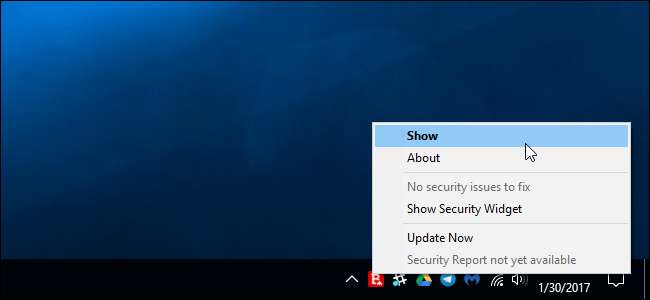
Để đảm bảo Bitdefender tự động thực hiện công việc của nó trong nền và đưa ra các quyết định bảo mật mà không làm phiền bạn với các cửa sổ bật lên, hãy đảm bảo rằng thanh trượt “Autopilot” được bật. Ở chế độ Autopilot, Bitdefender sẽ tự động định cấu hình chính nó và sẽ không hiển thị cửa sổ bật lên hoặc thông báo.
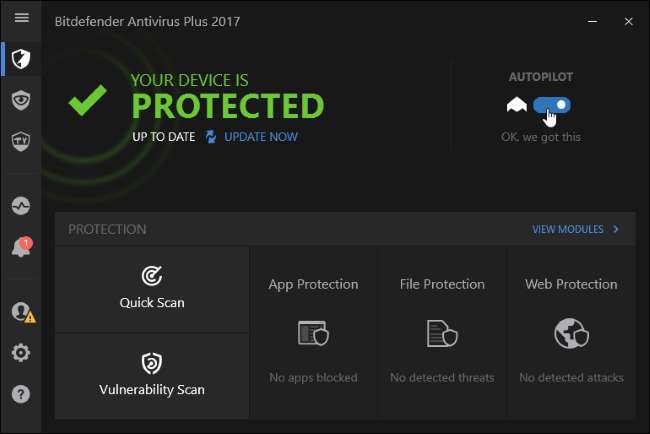
Ngay cả sau khi bạn bật chế độ Autopilot, Bitdefender sẽ hiển thị thông báo “Báo cáo bảo mật” hàng tuần và “ưu đãi đặc biệt” cho các sản phẩm Bitdefender khác.
Để tắt chúng, hãy nhấp vào biểu tượng Cài đặt hình bánh răng ở góc dưới cùng bên trái của cửa sổ Bitdefender. Tắt các tùy chọn “Thông báo cho tôi khi có Báo cáo bảo mật mới” và “Hiển thị thông báo với các ưu đãi đặc biệt” tại đây.
Bạn vẫn có thể xem các báo cáo bảo mật hàng tuần từ ngăn “Hoạt động” trong giao diện của Bitdefender, nếu muốn.
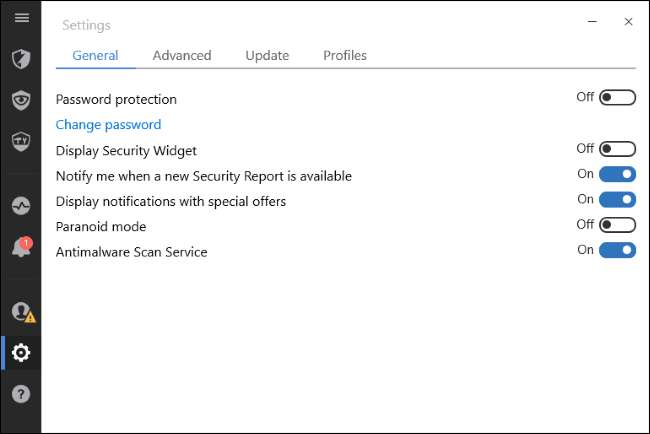
Ẩn lời nhắc Safepay khi ngân hàng trực tuyến
Bitdefender muốn bạn sử dụng trình duyệt tích hợp của riêng nó, được gọi là “Bitdefender Safepay,” để thực hiện ngân hàng trực tuyến và các giao dịch khác. Để đảm bảo bạn làm điều này, nó sẽ bật lên các thông báo khi bạn truy cập các trang web ngân hàng trực tuyến.
Để ngăn những tin nhắn thông báo này xuất hiện, hãy truy cập trang web ngân hàng trực tuyến và bạn sẽ thấy lời nhắc SAFEPAY. Chọn “Ghi nhớ tất cả các trang web ngân hàng” trong lời nhắc và nhấp vào “Không”.
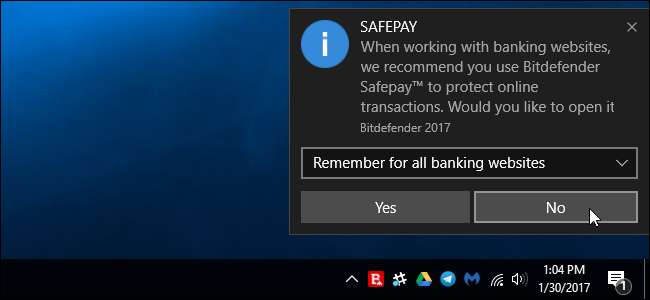
Ngăn Bitdefender sửa đổi kết quả tìm kiếm
Bitdefender cung cấp dịch vụ “Cố vấn tìm kiếm” sẽ hoạt động khi bạn thực hiện tìm kiếm trên Google, Bing, Yahoo hoặc Baidu. Đây không được triển khai dưới dạng tiện ích mở rộng của trình duyệt. Thay vào đó, phần mềm Bitdefender chặn kết nối của bạn và viết lại trang web để thêm thông tin riêng về việc kết quả tìm kiếm có an toàn hay không.
Để ngăn Bitdefender làm rối kết quả tìm kiếm, hãy mở giao diện Bitdefender, nhấp vào “Xem mô-đun” ở bên phải của Bảo vệ trên màn hình chính và nhấp vào “Bảo vệ web”. Tắt tính năng “Cố vấn tìm kiếm”.
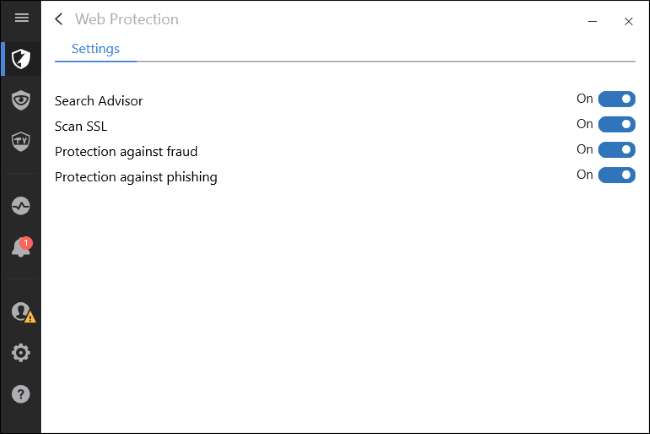
Tắt thông báo lỗ hổng bảo mật
LIÊN QUAN: Cách chọn dịch vụ VPN tốt nhất cho nhu cầu của bạn
Bitdefender cũng cảnh báo bạn về “các lỗ hổng”. Ví dụ: nó sẽ cảnh báo bạn khi bạn kết nối với mạng Wi-Fi mở rằng mạng đó dễ bị theo dõi. Tuy nhiên, nếu bạn đang kết nối với một mở mạng Wi-Fi tại quán cà phê, khách sạn hoặc sân bay, bạn có thể biết điều đó rồi (và hy vọng sử dụng VPN trên các mạng đó). Nó cũng sẽ cảnh báo bạn nếu bạn sử dụng mật khẩu yếu cho tài khoản người dùng Windows của mình, nếu tính năng chạy tự động được bật trong Windows và nếu các ứng dụng của bạn hoặc bản thân Windows đang thiếu các bản cập nhật bảo mật quan trọng.
Để tắt thông báo về lỗ hổng bảo mật, hãy mở giao diện Bitdefender, nhấp vào “Xem mô-đun” ở bên phải của Bảo vệ và nhấp vào “Lỗ hổng bảo mật”. Tắt bất kỳ thông báo nào về lỗ hổng bảo mật mà bạn không muốn thấy. Ví dụ: tắt “Thông báo của Cố vấn Bảo mật Wi-Fi” nếu bạn không muốn được cảnh báo khi kết nối với các mạng Wi-FI đang mở trong tương lai.
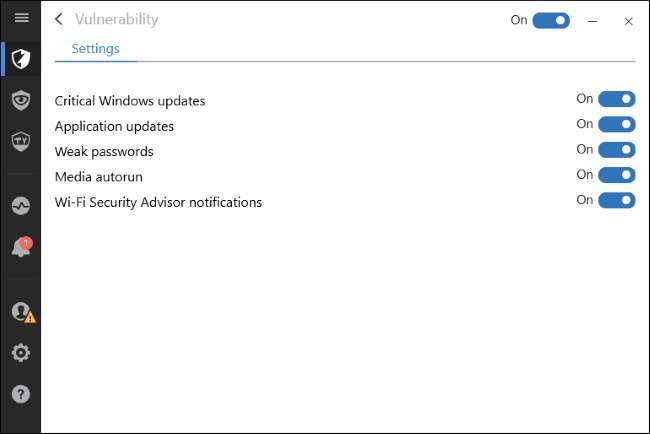
Bitdefender giờ đây sẽ thoát ra khỏi con đường của bạn, tự động bảo vệ PC của bạn ở chế độ nền mà không làm phiền bạn.







